首先检查并清除Windows组策略和注册表中与Chrome管理相关的设置,接着删除系统级Group Policy文件夹并强制更新策略,然后排查卸载可能注入管理策略的第三方软件,最后可重置Chrome浏览器设置以彻底消除“由您的组织管理”提示。
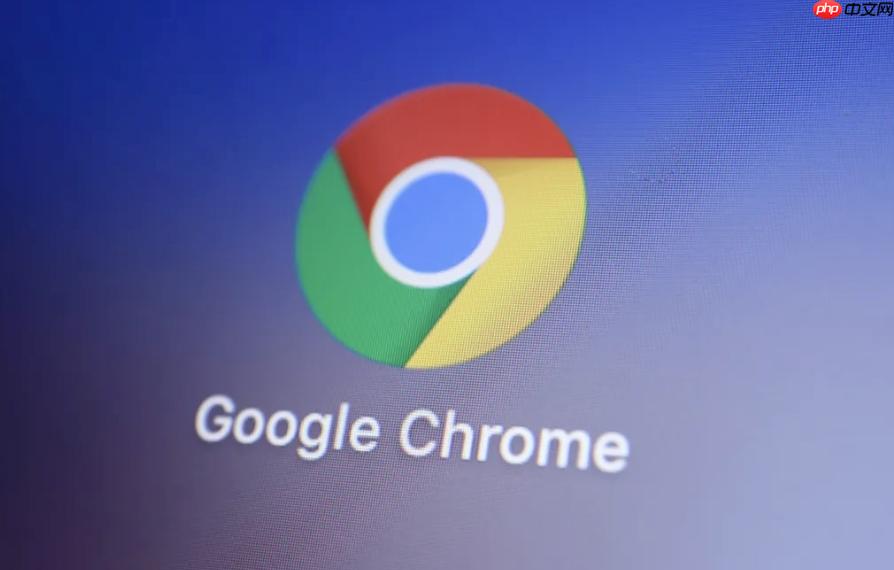
如果您在谷歌浏览器右上角看到“由您的组织管理”的提示,这通常意味着您的浏览器正受到某些管理策略的控制,这些策略可能来自企业IT部门,但也可能是由您安装的第三方软件(如杀毒软件、优化工具)所设置。以下是解除此提示的多种方法。
本文运行环境:Dell XPS 13,Windows 11
部分软件会通过Windows本地组策略来管理Chrome浏览器,导致出现该提示。需要检查并清除相关的策略配置。
1、按下Win + R组合键,输入gpedit.msc后回车,打开本地组策略编辑器。
2、依次展开计算机配置 → 管理模板 → Google → Google Chrome。
3、在右侧窗格中,查找所有已启用或已配置的策略项。
4、双击每一项,将其设置为“未配置”,然后点击“确定”。
5、完成所有策略项的修改后,关闭组策略编辑器并重启Chrome浏览器。
某些程序会在Windows注册表中写入Chrome的管理策略,即使卸载了这些程序,注册表项仍可能残留,需手动清理。
1、确保所有Chrome浏览器窗口均已关闭。
2、按下Win + R键,输入regedit并回车,以管理员身份运行注册表编辑器。
3、导航至路径:HKEY_LOCAL_MACHINE\SOFTWARE\Policies\Google\Chrome。
4、右键点击Chrome项,选择“删除”。
5、接着检查路径:HKEY_CURRENT_USER\SOFTWARE\Policies\Google\Chrome。
6、如果该路径存在,同样将其删除。
7、操作完成后重启电脑,重新打开Chrome查看提示是否消失。
有时全局的组策略文件夹可能包含影响Chrome的策略数据,彻底清除这些文件夹可强制刷新策略状态。
1、以管理员身份打开命令提示符(CMD)。
2、依次执行以下两条命令:
RD /S /Q "%WinDir%\System32\GroupPolicyUsers"
RD /S /Q "%WinDir%\System32\GroupPolicy"
3、命令执行完毕后,运行gpupdate /force以强制更新组策略。
4、重启计算机,启动Chrome浏览器进行验证。
许多安全软件或系统优化工具(如某些杀毒软件)会默认启用浏览器保护功能,从而注入管理策略。
1、打开Windows“设置”中的“应用”列表,查看最近安装的第三方安全或优化类软件。
2、重点关注如Symantec、AVG、McAfee等品牌软件的网络防护模块。
3、进入该软件的设置界面,尝试禁用其浏览器保护或Web Shield功能。
4、若禁用后提示消失,可选择完全卸载该软件,或在其设置中永久关闭相关功能。
作为辅助手段,重置Chrome设置可以清除可能被篡改的配置,恢复浏览器到初始状态。
1、在Chrome地址栏输入chrome://settings/reset并回车。
2、点击“将设置还原为其原始默认值”选项。
3、在弹出的确认窗口中,勾选“删除扩展程序和主题”(可选),然后点击“重置设置”。
4、等待重置完成,重启浏览器检查“由您的组织管理”提示是否已被移除。
以上就是谷歌浏览器“由您的组织管理”是什么意思怎么移除_Chrome管理策略提示解除教程的详细内容,更多请关注php中文网其它相关文章!

谷歌浏览器Google Chrome是一款可让您更快速、轻松且安全地使用网络的浏览器。Google Chrome的设计超级简洁,使用起来得心应手。这里提供了谷歌浏览器纯净安装包,有需要的小伙伴快来保存下载体验吧!

Copyright 2014-2025 https://www.php.cn/ All Rights Reserved | php.cn | 湘ICP备2023035733号